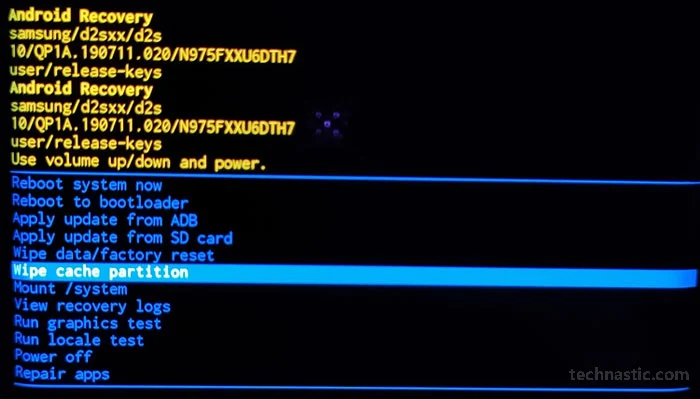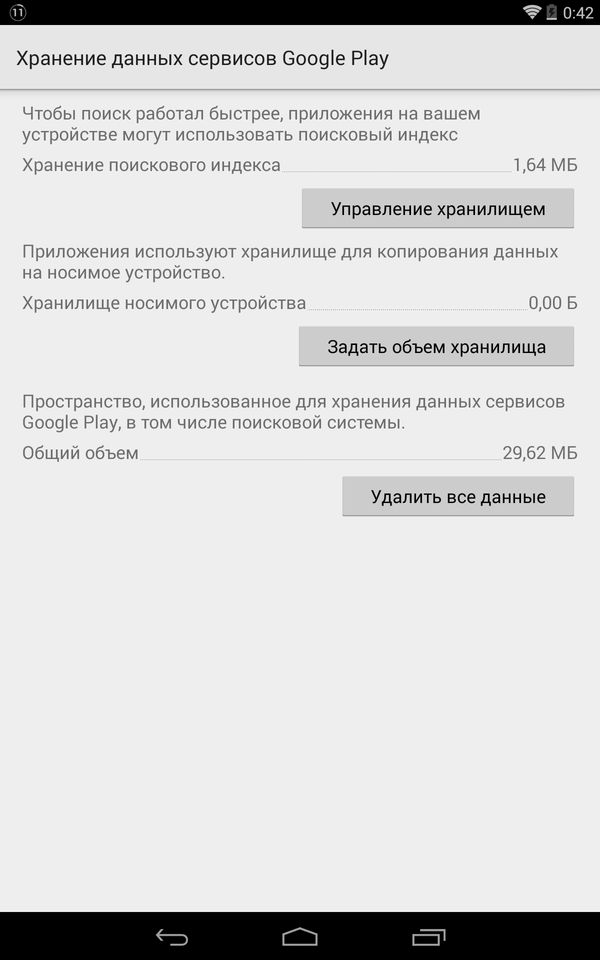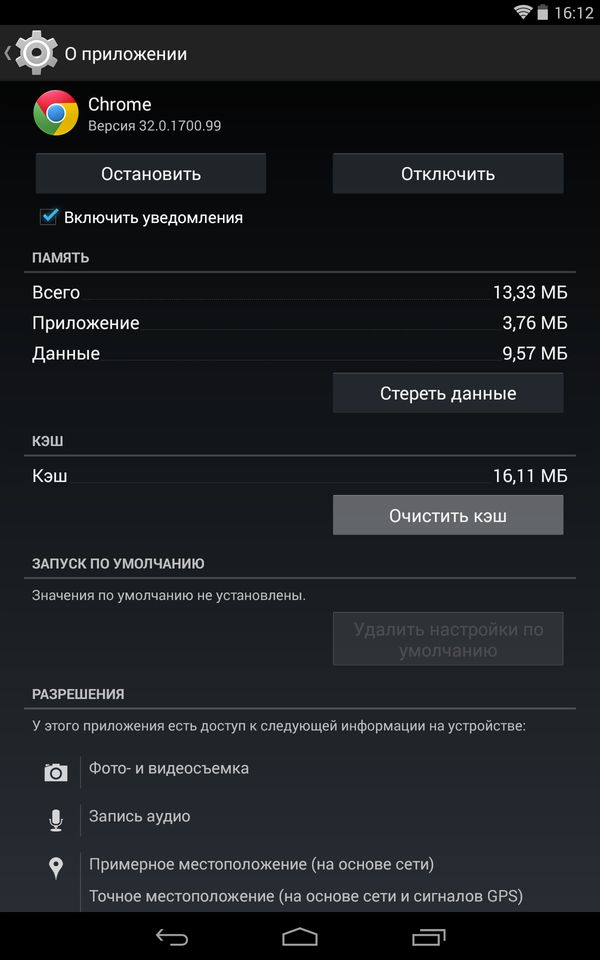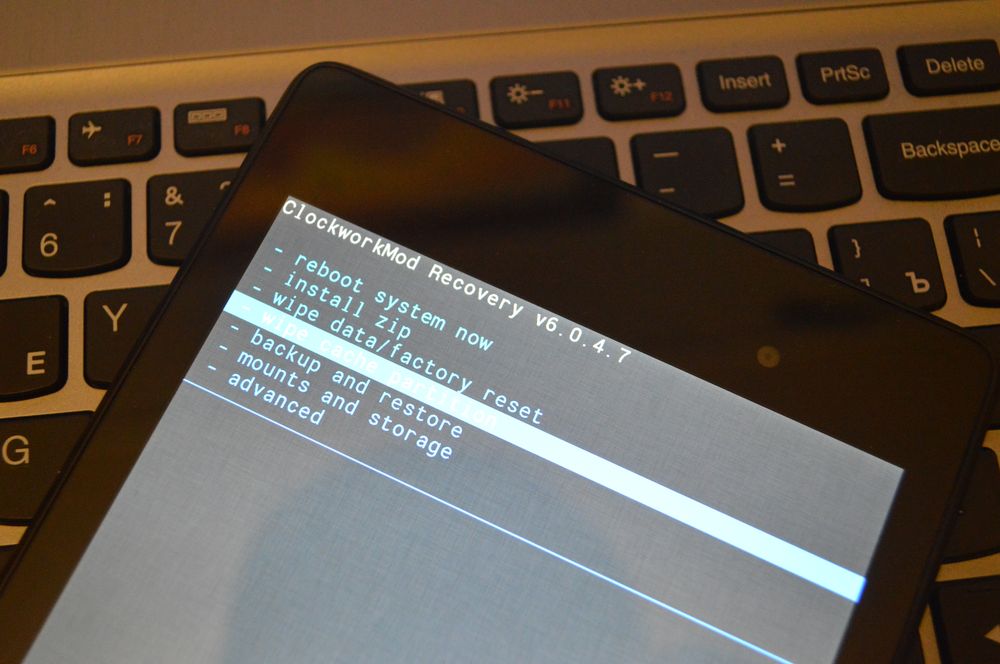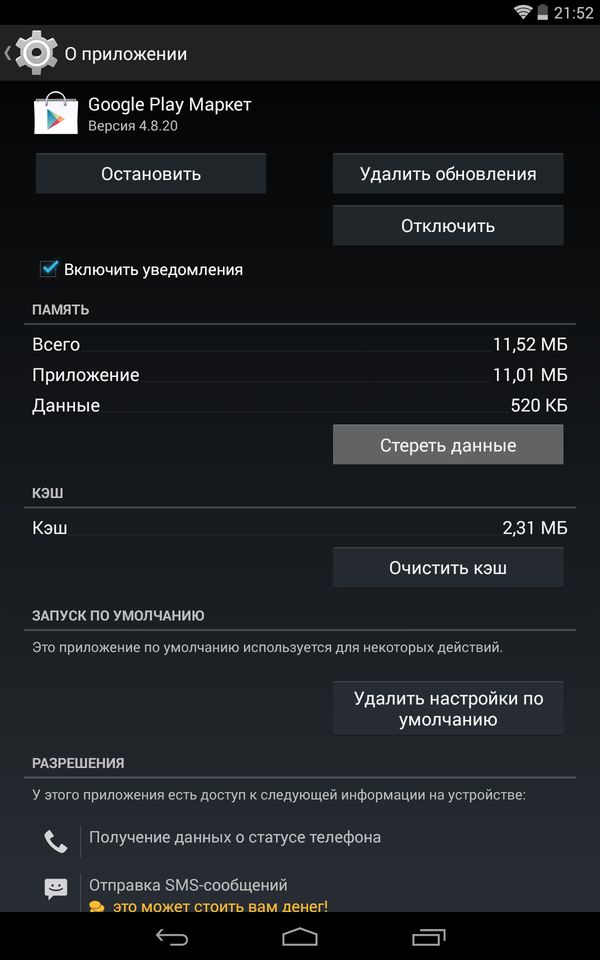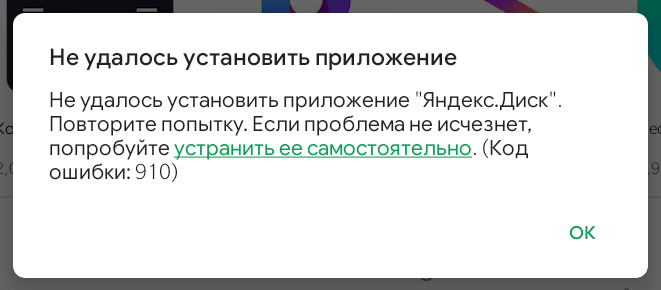Миллионы людей ежедневно пользуются магазином приложений Google Play, который многие по старинке называют Плей Маркетом, чтобы обновить уже установленные программы или, например, скачать новую игру. Но порой при запуске апстора, а также во время установки софта возникают проблемы. Их настолько много, что выработать универсальное решение становится практически невозможно. Сегодня мы разберем самые популярные коды ошибок Плей Маркета и попытаемся отыскать способ исправления каждой из них.
Подскажем, как исправить несколько самых распространенных ошибок Play Маркета, которые не дают покоя миллионам пользователей
Содержание
- 1 Ошибка сервисов Гугл Плей
- 2 Приложение недоступно в вашей стране
- 3 Ошибка проверки обновлений в Play Market
- 4 Ошибка DF-DFERH-01 в Плей Маркете
- 5 Ошибка 192 в Плей Маркете
- 6 Ошибка 907 — не удалось обновить приложение
Ошибка сервисов Гугл Плей
Замечу, что в 2015 году нашем сайте уже выходил текст про популярные ошибки Google Play. С тех пор прошло много времени, но многие проблемы остались актуальны, поэтому рекомендую вернуться к старому тексту, так как здесь мы будем анализировать неполадки, давшие о себе знать только в последние годы.
Подобные ошибки появляются во многих приложениях, и Google Play не является исключением
Самая частая проблема, на которую жалуются пользователи, сопровождается сообщением «В работе приложения сервисы Google Play произошла ошибка». Как правило, она появляется при попытке запуска магазина, а также случайно выскакивает при перемещении между пунктами меню. Чтобы ее решить, нужно:
- проверить правильность даты и времени на смартфоне;
- очистить кэш сервисов Google;
- удалить обновления приложения Google Play;
- выйти и снова зайти в аккаунт Гугл.
Здесь и далее я буду оставлять ссылки на тематические материалы, помогающие выполнить то или иное действие. Смело кликайте по ним, если не знаете, как очистить кэш или удалить обновление Гугл Плей.
Приложение недоступно в вашей стране
В последнее время такую ошибку приходится видеть все чаще
Эта ошибка Плей Маркета появляется на страницах некоторых приложений. Как следует из текста, программа заблокирована на территории вашей страны. В подобной ситуации можно сделать следующее:
- изменить настройки учетной записи, выбрав другую страну, или создать новый Гугл аккаунт;
- воспользоваться одним из проверенных VPN-сервисов;
- установить приложение через APK, скачав файл из другого источника.
Если на другом смартфоне, где используется та же учетная запись, программа продолжает оставаться доступной, попробуйте очистить кэш Google Play. Как ни странно, иногда это помогает исправить ошибку.
Ошибка проверки обновлений в Play Market
Интересно, что помешало магазину проверить наличие обновлений?
Эта проблема настолько частая, что пару лет назад мы решили подробно рассказать, почему происходит ошибка проверки обновлений. За подробностями отправляю вас к тому материалу, а сейчас вкратце о возможных решениях:
- очистка кэша магазина приложений;
- удаление данных Google Play;
- очистка обновлений Плей Маркета.
Если избавиться от ошибки не удастся, установите приложение через сторонний магазин (например, APKPure). Но не забывайте, что предварительно понадобится выдать разрешение на установку из неизвестных источников.
Ошибка DF-DFERH-01 в Плей Маркете
Данная проблема дает о себе знать на протяжении нескольких лет
Этот код возникает внутри самого магазина приложений, когда мы перемещаемся между пунктами его меню, и сопровождается текстом «Ошибка при получении данных сервера». Очевидно, что в первую очередь нужно проверить подключение к интернету. Но проблема может появиться даже при идеальном соединении.
Как показывает практика, ошибку DF-DFERH-01 удается исправить путем очистки данных Google Play или удаления обновлений магазина. Но порой единственным методом решения проблемы становится сброс настроек телефона. Если вы прибегните к этой рекомендации, то не забудьте создать резервную копию.
Ошибка 192 в Плей Маркете
При появлении такой ошибки можно нажать на гиперссылку в сообщении, чтобы переместиться на страницу помощи Google
Следующая ошибка может иметь номер 506 или 907. Она всегда дает о себе знать, если вам не удалось скачать приложение. Наиболее распространенная причина подобной проблемы — недостаточное количество места на внутреннем накопителе. Для устранения неисправности нужно освободить по меньше мере 5-10 ГБ памяти.
Если исправить ошибку не получится, обратитесь к советам, которые я давал при описании других неполадок: очистка данных Google Play, удаление апдейтов апстора, а также выход и повторный вход в аккаунт Гугл. И, конечно же, не забывайте об альтернативных магазинах приложений наподобие RuMarket и NashStore.
Ошибка 907 — не удалось обновить приложение
Обновления приложений в Google Play тоже не всегда устанавливаются гладко
В отличие от предыдущей ошибки, эта появляется не при установке приложения, а в момент, когда вы пытаетесь обновить одну из уже имеющихся на смартфоне программ. Однако в данном случае помогают те же рекомендации:
- освободите место на телефоне;
- выполните очистку кэша и данных Google Play;
- покиньте учетную запись и снова войдите в Гугл аккаунт на смартфоне.
Если ошибка 907 появляется на устройстве, где настроена установка приложений на карту памяти, переподключите внешний накопитель. Это единственный момент, который отличает эту проблему от кода ошибки 506 или 192.
Следуйте инструкциям ниже, если приложение Google Play на вашем телефоне:
- не запускается или не загружается;
- работает со сбоями.
Если Google Play запускается, но вы не можете скачивать приложения, узнайте, как устранить связанные с этим неполадки.
Основные способы устранения неполадок
Подключитесь к сети Wi-Fi или мобильной сети
Проверьте наличие свободного пространства
- Ошибки при скачивании и установке приложений могут возникать из-за того, что на вашем устройстве недостаточно места.
- На это может указывать следующее:
- Вы получаете соответствующее уведомление.
- На устройстве осталось менее 1 ГБ.
- Узнайте, как освободить место на устройстве Android.
Проверьте наличие обновлений Android
Что делать, если проблема сохраняется
Если советы выше не помогли, и вы все ещё не можете пользоваться Google Play, выполните действия ниже. После каждого шага проверяйте, удалось ли устранить неполадку.
Перезапустите приложение Google Play
- Проведите вверх от нижнего края экрана, удерживайте палец, затем уберите его.
- Чтобы закрыть Google Play, смахните окно приложения вверх.
- Откройте его снова.
Удалите и повторно установите обновления Play Маркета
Перезагрузите устройство
- Нажмите и удерживайте кнопку питания.
- Нажмите Выключение или Перезапуск.
- При необходимости нажмите и удерживайте кнопку питания, пока устройство не включится.
Очистите кеш и удалите данные Play Маркета
Очистите кеш и удалите данные из сервисов Google Play
Важно! Если вы очистите кеш и удалите данные сервисов Google Play, это может привести к сбросу настроек, изменению производительности приложений, а также повлиять непредсказуемым образом на работу устройства.
Удалите и снова добавьте аккаунт Google
При удалении аккаунта будет стерта часть информации с устройства. Чтобы не потерять нужные сведения, создайте их резервную копию.
Подробнее о том, как удалить и снова добавить аккаунт…
Очистите кеш и удалите данные из Диспетчера загрузки
Дополнительная информация
Ресурсы по теме
- Как устранить неполадки со скачиванием приложений из Google Play
- Как решить проблему с покупкой в приложении
Ошибки Google Play Маркет — это проблема, с которой рано или поздно сталкивается каждый пользователь Android. Поскольку это системное приложение, мы не можем удалить и заново установить Google Play Маркет. Если вы не можете установить новое приложение или обновить существующее из-за какой-то ошибки Play Маркет, вот как вы можете ее исправить. Посмотрите список всех кодов ошибок Google Play Маркет с пояснениями и простыми способами их устранения.
Список ошибок Google Play Маркет
Пользователи Android часто жалуются на ошибки типа «К сожалению, службы Google Play остановлены», Ошибка 403, Ошибка 491, Ошибка 495, Ошибка 504, Ошибка 505, Ошибка 921, Ошибка 927, Ошибка 941, Код ошибки -103 и т.д. Кроме этих ошибок, могут возникать другие при обработке платежа, когда вы пытаетесь купить приложение. У вас также могут быть эти проблемы, если на вашем устройстве Android есть какая-то проблема с синхронизацией времени. Ошибки Google Play Маркет можно определить по их уникальным кодам ошибок. Некоторые ошибки выдают просто текстовые сообщения вместо кодов. Ниже приведен список почти всех кодов ошибок Play Маркет с их значением.
| Коды ошибок Google Play Маркет | Описание ошибки |
|---|---|
| Код ошибки 18 | Ошибка 18 возникает при попытке переустановить приложение, которое вы уже устанавливали на телефон или планшет Android ранее. |
| Код ошибки 20 | Ошибка 20 — это распространенная ошибка, с которой пользователи сталкиваются при попытке установить или обновить приложение. |
| Код ошибки 101 | Если вы установили много приложений на Android, его память может заполниться. В этом случае вам нужно освободить немного места для установки новых приложений. Когда вы получаете ошибку 101, вы увидите всплывающее сообщение, говорящее: «Не удается загрузить приложение, так как сейчас установлено слишком много». |
| Код ошибки 194 | Ошибка 194 Google Play Маркет — это еще одна ошибка, с которой сталкиваются пользователи при попытке загрузить приложение или игру. |
| Код ошибки 403 | «Загрузка невозможна и запрос запрещен». Если вы получаете эту ошибку, это означает, что есть какая-то проблема либо с вашей сетью, либо с сервером Google. |
| Код ошибки 406 | Эта ошибка появляется, когда вы пытаетесь скачать приложения после сброса настроек устройства, или вы недавно сбросили Google-аккаунт, который зарегистрировали на телефоне, или зарегистрировали новый аккаунт. |
| Код ошибки 413 | Вы не можете скачивать приложения или обновления. Если вы используете прокси, помните, что это может вызывать проблемы с работой Google Play Маркет. |
| Код ошибки 481 | Ошибка 481 Google Play Маркет означает, что у вас есть какая-то проблема с вашим Google-аккаунтом. |
| Код ошибки 491 | Эта ошибка может возникнуть, если есть какая-то временная проблема с сервером Google, на котором хранятся приложения. |
| Код ошибки 491 | Это одна из самых старых ошибок Play Маркет. Она обычно появляется на старых устройствах Android. |
| Код ошибки 495 | Проблема при загрузке или обновлении приложений из Play Маркет |
| Код ошибки 498 | Если вы получаете ошибку 498 в Play Маркет, это означает, что загрузка приложения была прервана по неизвестным причинам. |
| Код ошибки 501 | Когда нажатие на значок Google Play Маркет не запускает приложение, это связано с ошибкой 501. |
| Код ошибки 504 | Приложение не может быть загружено из-за ошибки (504) |
| Код ошибки -505 | Неизвестный код ошибки при установке приложения |
| Код ошибки 911 | Когда происходит ошибка 911, вы не сможете загрузить ни одно приложение из Google Play Маркет. |
| Код ошибки 919 | Ошибка 919 довольно странная, так как она не создает никаких проблем при загрузке и установке приложения для Android. Однако, когда приложение установлено, вы не сможете его запустить вообще. |
| Код ошибки 920 | При ошибке 920 у вас будут проблемы при загрузке приложений из Play Маркет. |
| Код ошибки 921 | Если вы владеете низко- или среднеуровневым устройством Android, есть шанс, что вы столкнетесь с ошибкой 919. Она связана с недостаточным местом на устройстве и может быть исправлена освобождением некоторого пространства. |
| Код ошибки 923 | “Загрузка невозможна” — это то, что вы получаете при попытке загрузить. Причиной может быть проблема с синхронизацией с вашей учетной записью Google или нехватка кэш-памяти приложения Google Play Services. |
| Код ошибки 927 | Загрузка невозможна, потому что идет обновление Play Маркет. Обновление для “приложения” не может быть загружено из-за ошибки. (927) |
| Код ошибки 940 | Ошибка 940 на экране Play Маркет означает, что приложение, которое вы пытаетесь установить, не может быть загружено. Эта ошибка обычно связана с некоторыми проблемами с приложением Google Play Маркет |
| Код ошибки 941 | Когда обновление приложения прерывается, вы получаете ошибку 941. |
| Код ошибки 944 | Ошибка 944 — одна из тех проблем, которые очень распространены среди пользователей Android. Вы можете получить ее при попытке установить или обновить приложение. Она возникает из-за ошибки на стороне сервера, которая не позволяет вам загружать, устанавливать или обновлять приложения из Play Маркет. |
| Код ошибки 961 | Проблемы при установке приложений для Android из Play Маркет. |
| Код ошибки -24 | Неизвестно. |
| Код ошибки -103 | Ошибка -103 возникает, когда Google Play Маркет по ошибке считает, что приложение совместимо с устройством Android, хотя на самом деле это не так. Если у вас есть несколько зарегистрированных устройств, вы можете получить эту ошибку и на других устройствах. |
| Код ошибки [RPC:S-3:AEC-0] | Невозможно загрузить приложение. |
| Код ошибки [RPC:S-5:AEC-0] | Ошибка при получении информации с сервера. |
| Код ошибки [RPC:S-7:AEC-0] | Нет подключения. Ошибка при получении информации с сервера [RPC:S-7: AEC-0]. Превышено время ожидания подключения. |
| Код ошибки DF-BPA-09 | Ошибка при обработке покупки. Эта ошибка появляется, если Play Маркет не может списать стоимость приложения с вашего связанного банковского счета. Это может быть связано с разными причинами. |
| Ошибка DF-BPA-30 | Причина этой ошибки исходит от самих серверов Google. |
| Ошибка DF-DLA-15 | Загрузка обновления или приложения может завершиться неудачно с этой ошибкой. Google Play Маркет “ошибка проверки обновлений” |
| Код ошибки RH01 | Ошибка при получении информации с сервера. |
| Ошибка “Недействительный файл пакета” | Иногда приложения для Android не устанавливаются должным образом. Это может быть связано с медленным или плохим соединением или прерываниями загрузки во время загрузки приложения. В таком случае вы можете получить ошибку “Недействительный файл пакета”. |
| Код ошибки BM-GVHD-06 | Эта ошибка связана с картой Google Play. Чтобы исправить эту проблему, вам следует обратиться в службу поддержки Google Play. |
| Ошибка “Требуется аутентификация” | Эта ошибка может появиться из-за проблемы с синхронизацией между Google Play Services и вашей учетной записью Google. |
| К сожалению, Google Play Services остановлен. | Это одна из самых часто встречающихся ошибок Google Play Маркет. Она может быть вызвана поврежденными данными или бинарными файлами приложения или недостаточным местом на устройстве. |
Решения для исправления ошибок Play Store
Если вы столкнулись с любой из ошибок Google Play, перечисленных выше, вы должны начать с выполнения простых исправлений, указанных ниже.
— Перезапустите устройство.
— Убедитесь, что у вас нет проблем с подключением к сети на телефоне и попереключайтесь между мобильным и Wi-Fi соединениями.
— Проверьте, чтобы на устройстве была установлена правильная дата и время. Также переключитесь между автоматическими и ручными часовыми поясами.
— Очистите кэш и данные приложения Google Play Services.
— Удалите обновления приложения Google Play Services.
— Удалите свою учетную запись Google с устройства и добавьте ее заново.
— Если вы недавно удалили системные приложения и после этого начали получать ошибки Google Play, восстановите эти удаленные приложения.
— Очистите раздел кэша данных через режим восстановления Android.
— Если вы получаете ошибку при проверке обновлений в Google Play Маркет для определенного приложения, попробуйте очистить данные этого приложения.
Эти решения по устранению неполадок должны исправить ошибки Play Маркет.
Как очистить данные приложения Google Play Services
Если вы получаете одну из следующих ошибок Google Play Маркет, вы можете исправить их, очистив данные приложения Google Play Services.
Ошибка Play Маркет 18
Ошибка Play Маркет100
Ошибка Play Маркет 110
Ошибка Play Маркет 194
Ошибка Play Маркет 406
Ошибка Play Маркет 413
Ошибка Play Маркет 491
Ошибка Play Маркет 492
Ошибка Play Маркет 495
Ошибка Play Маркет 497
Ошибка Play Маркет 501
Ошибка Play Маркет 504
Ошибка Play Маркет 906, 907, 963
Ошибка Play Маркет 911
Ошибка Play Маркет 920
Ошибка Play Маркет 927
Ошибка Play Маркет 940
Ошибка Play Маркет 941
Ошибка Play Маркет 944
Ошибка Play Маркет 961
Ошибка Play Маркет 963
Ошибка Play Маркет 971
Ошибка «Требуется аутентификация»
Ошибка «Ошибка при обработке покупки»
Ошибка «Недействительный файл пакета»
Ошибка «Получение информации с сервера»
«К сожалению, Google Play Services остановлен»
Ошибка Play Маркет -103
Ошибка Play Маркет [RPC:S-3:AEC-0]
Ошибка Play Маркет [RPC:S-5:AEC-0]
Ошибка Play Маркет [RPC:S-7:AEC-0]
Ошибка Play Маркет DF-BPA-09
Ошибка Play Маркет DF-BPA-30
Ошибка Play Маркет DF-DLA-15
Ошибка Play Маркет RH-01
Если вы новичок в Android или не знаете, как очистить данные приложения, выполните следующие действия, чтобы исправить ошибку Play Маркета.
- Откройте приложение Настройки на телефоне или планшете Android.
- Перейдите в раздел Приложения > Все приложения и найдите Google Play Services в списке приложений.
- Нажмите на Google Play Services или Google Play Маркет.
- На следующем экране нажмите на Очистить данные и подтвердите. Если вы не видите эту опцию, нажмите на Хранилище или Управление хранилищем и выберите Очистить данные.
- Если у вас есть телефон Xiaomi или Redmi, вам также следует очистить данные Google Services Framework.
Теперь вернитесь и запустите Google Play. Вам придется снова войти в свою учетную запись Google, чтобы использовать приложение. Ошибка Play Маркета должна исчезнуть. Однако, если она все еще появляется, попробуйте следующее решение, чтобы избавиться от нее.
Сброс или удаление обновлений приложения Play Services
Еще одно решение для исправления некоторых ошибок Play Маркета — это удаление обновлений для приложения Google Play Services. Google Play предустановлен на всех устройствах Android (кроме Huawei и Honor). Поскольку это важное системное приложение, мы не можем его удалить. Поэтому хорошей идеей будет удалить все обновления для приложения, чтобы решить следующие ошибки.
- Требуется аутентификация
- Ошибка Play Маркета 905
- Ошибка Play Маркета 920
- Ошибка Play Маркета 924
- Ошибка Play Маркета [RPC:S-3:AEC-0]
- Ошибка Play Маркета RH-01
- К сожалению, Google Play Services остановлен
Если вы не можете устанавливать приложения из Play Маркета, выполните эти действия, чтобы удалить обновления Google Play Services.
- Откройте настройки устройства.
- Прокрутите вниз до раздела Приложения и нажмите на Все приложения.
- Нажмите на значок с тремя точками в правом верхнем углу экрана.
- У вас будет опция Удалить обновления.
- После удаления обновлений Google Play Services перезагрузите устройство.
Вам нужно будет обновить приложение Google Play до последней версии в первую очередь, а затем ошибка, с которой вы столкнулись, должна исчезнуть.
Удалите свою учетную запись Google и добавьте ее снова
Иногда вы начинаете получать ошибки при загрузке, установке и покупке приложений из Play Маркета из-за проблем с синхронизацией между Google Play и вашей учетной записью Google. В этом случае вы можете получить одну из следующих ошибок. Чтобы исправить эти ошибки, вы можете попробовать временно удалить свою учетную запись Google с устройства Android и добавить ее снова.
Ошибка "Требуется аутентификация"
DF-BPA-09 "Ошибка обработки покупки"
Google Play 963
Google Play Error 100
Google Play Error 403
Google Play Error 481
Google Play Error 921
Недействительный файл пакета
Чтобы удалить свою учетную запись Google с телефона Android и добавить ее снова, выполните следующие действия.
- Откройте Настройки и нажмите на Учетные записи и резервное копирование.
- На следующем экране нажмите на Учетные записи и выберите учетную запись Google, которую вы используете для Google Play. У вас будет опция Удалить учетную запись. Просто нажмите на нее и подтвердите удаление.
- Если вы пользователь Xiaomi, перейдите в раздел Учетные записи и синхронизация > Google и нажмите на учетную запись Google, которую хотите удалить. Нажмите на опцию Еще и выберите Удалить учетную запись.
- После удаления учетной записи Google вернитесь к списку учетных записей и нажмите на опцию Добавить учетную запись. Подтвердите свою личность и войдите в свою учетную запись Google снова, чтобы добавить ее.
- Теперь перезагрузите телефон или планшет.
Откройте Google Play, чтобы проверить, решена ли ошибка Play Маркета, с которой вы столкнулись или нет.
Измените интернет-соединение или используйте VPN
Некоторые ошибки Play Маркета, особенно те, которые указаны ниже, появляются из-за проблем с сетевым подключением.
- Google Play Error 403
- Google Play – Error 911
- Ошибка «Недействительный файл пакета»
Чтобы исправить проблемы с данными или сетевым подключением, вы можете попробовать следующее:
- Перезагрузите устройство.
- Переключитесь на другую SIM-карту, если вы используете телефон с двумя SIM-картами.
- Используйте сеть WiFi.
Если вы считаете, что с вашим интернет-соединением нет проблем, попробуйте использовать приложение VPN.
Следующие ошибки Play Маркета связаны с низко- и среднебюджетными смартфонами с плохими характеристиками аппаратной части, особенно с низкой емкостью памяти. Чтобы исправить эту проблему, вам нужно очистить память телефона. Вы можете сделать это, удалив неиспользуемые приложения и изображения и видео, хранящиеся во внутренней памяти устройства.
Google Play Error 18
Google Play Error 101: "Невозможно загрузить приложение, так как слишком много установленных в данный момент."
Google Play Error 919
К сожалению, Google Play Services остановлен.Очистите данные приложения
Если вы столкнулись с ошибкой при проверке обновлений в Play Маркете и проблема касается только одного приложения, возможно, что данные приложения были повреждены. Перейдите в Настройки > Приложения > Все приложения и очистите данные проблемного приложения.
- Google Play Error 18
- Google Play Error -24
- Google Play Error 497
- Google Play Error -505
- Google Play Error 927
При попытке обновить приложение Twitter на моем телефоне я получил код ошибки 927, гласящий: “Twitter не может быть обновлен. Попробуйте снова”. После того, как я очистил данные приложения Twitter, ошибка исчезла.
Очистите раздел кэша через восстановление
Если у вас возникли следующие ошибки Play Маркета и решения, приведенные выше, не помогли их устранить, вы также можете попробовать очистить раздел кэша телефона или планшета.
Google Play Error 498
Google Play Error 501
Google Play Error 923
Обратите внимание, что вы можете сделать это, войдя в режим восстановления. Обычно вы можете загрузить устройство Android в стандартный режим восстановления, используя комбинацию клавиш Громкость Вверх + Питание. Однако, если вы не уверены в комбинации клавиш, вы можете попробовать команды ADB.
- Скачайте и установите SDK Platform-tools на компьютер.
- Запустите Командную строку (Windows) или Терминал (Mac).
- Включите отладку по USB на устройстве Android и подключите телефон к ПК.
- Теперь выполните следующую команду: adb reboot recovery
- Когда устройство войдет в режим восстановления, выберите опцию Очистить раздел кэша (Wipe cache partition) с помощью клавиши Громкость Вниз/Вверх и подтвердите ее с помощью кнопки Питания.
- На следующем экране выберите «да» и подтвердите свой выбор нажатием кнопки Питания.
- Теперь перезагрузите свой телефон с помощью опции Перезагрузить систему сейчас.
Когда телефон загрузится, откройте Google Play и нажмите кнопку Обновить, чтобы проверить, обновляется ли приложение или нет.
Переключайтесь между автоматическим и ручным режимами времени
Большинство ошибок Play Маркета, перечисленных ниже, связаны с проблемами при обработке покупок через приложение Google Play. Если вы уже очистили данные Play Services и все еще получаете одну из этих ошибок, вам следует проверить, показывает ли устройство Android правильное время и дату.
- Play Store Error 100
- Play Store Error RH-01
- Play Store Error [RPC:S-3:AEC-0]
- Play Store Error [RPC:S-5:AEC-0]
- Play Store Error [RPC:S-7:AEC-0]
Если дата и время верны, попробуйте переключаться между автоматическим и ручным режимами времени.
- Откройте Настройки и найдите Общее управление (на Samsung) или Дополнительные настройки (на Xiaomi и других китайских брендах). Или введите «дата и время» в строке поиска на странице Настройки, чтобы найти настройки.
- Отключите Автоматические дата и время и установите часовой пояс, дату и время вручную.
- Перезагрузите устройство.
Ошибка Google Play, с которой вы столкнулись, должна исчезнуть.
Я надеюсь, что решения ошибок Play Маркета, предложенные на этой странице, уже помогли вам их исправить.
При загрузке приложений Office из Google Play Маркета может возникнуть ошибка с произвольным номером. Команда Google Play знает об этой проблеме и работает над ее решением.
Однако если вы все-таки получили сообщение об ошибке, ознакомьтесь с этой статьей и попробуйте использовать предложенные обходные пути.
Какие ошибки встречаются в Google Play Маркете?
Ошибкам магазина «Google Play Маркет», обычно возникающим при скачивании приложений, присваиваются произвольные номера. Эти ошибки могут возникать из-за обновления Google Play Маркета, а также из-за проблем с кэшем, данными Google Play Маркета или учетной записью Google.
Чаще всего в магазине Google Play Маркете встречаются следующие ошибки:
-
ошибка 18;
-
ошибка 20;
-
ошибка 103;
-
ошибка 194;
-
ошибка 492;
-
ошибка 495;
-
ошибка 505;
-
ошибка 506;
-
ошибка 509;
-
ошибка 905.
Исправление ошибок Google Play Маркета
Для исправления ошибок Google Play Маркета попробуйте использовать описанные ниже обходные пути.
Очистка кэша Google Play Маркета
-
На своем устройстве откройте меню Настройки.
-
Перейдите в раздел Приложения или Менеджер приложений. Название этого раздела зависит от вашего устройства.
-
Откройте вкладку Все и найдите в списке приложение Google Play Маркет.
-
Откройте меню приложения и нажмите кнопку Остановить.
-
Нажмите кнопку Очистить кэш.
-
Повторите предыдущие действия, выбрав на шаге 3 вместо приложения Google Play Маркет пункт Сервисы Google Play.
-
Попробуйте повторно скачать приложение.
Очистка данных Google Play Маркета
Если очистка кэша не решила проблему, попробуйте удалить данные Google Play Маркета:
-
На своем устройстве откройте меню Настройки.
-
Перейдите в раздел Приложения или Менеджер приложений. Название этого раздела зависит от вашего устройства.
-
Откройте вкладку Все и найдите в списке приложение Google Play Маркет.
-
Откройте меню приложения и нажмите кнопку Остановить.
-
Нажмите кнопку Стереть данные.
После очистки кэша и удаления данных ошибка Google Play Маркета должна исчезнуть. Если проблема все-таки не решилась, перейдите к следующему шагу.
Удаление и повторное создание учетной записи Google
Если после очистки кэша и удаления данных снова появляется сообщение об ошибке, удалите с устройства свою учетную запись Google, перезагрузите его и добавьте учетную запись еще раз.
-
На своем устройстве откройте меню Настройки.
-
В разделе Аккаунты выберите учетную запись, которую хотите удалить. Если вы используете учетную запись Google, выберите пункт Google, а затем свою запись.
-
Коснитесь значка Меню в правом верхнем углу экрана.
-
Выберите команду Удалить аккаунт.
-
Перезапустите устройство и снова добавьте учетную запись. После этого попробуйте снова скачать приложение.
Дополнительная справка
Если эти действия не помогли устранить ошибку, обратитесь к следующим страницам:
-
Средство устранения неполадок в Google Play
-
Справочный центр Google Play
Нужна дополнительная помощь?
Нужны дополнительные параметры?
Изучите преимущества подписки, просмотрите учебные курсы, узнайте, как защитить свое устройство и т. д.
В сообществах можно задавать вопросы и отвечать на них, отправлять отзывы и консультироваться с экспертами разных профилей.
При загрузке того или иного приложения из Google Play могут выдаваться ошибки с номером, значение которых непонятны даже опытным пользователям. Что они означают вы узнаете из данной статьи.
Официальной расшифровки ошибок Google Play нет, но разработчики с форума XDA-Developers опубликовали список всех ошибок и объяснили как их можно исправить. Предлагаю вам ознакомиться с ним.
Также интересно: как сделать скриншот на смартфоне Самсунг.
Ошибка 491
Проблема: невозможно скачать или обновить приложение.
Как исправить: зайдите в настройки, перейдите в раздел «Аккаунты», нажмите кнопку меню и выберите пункт «Удалить аккаунт».
Затем перезагрузите устройство и заново войдите в свою учетную запись. После этого перейдите в настройки, откройте пункт «Приложения», выберите «Сервисы Google Play», нажмите «Управление местом», а затем «Удалить все данные». Если кнопка «Остановить» будет активной, нажмите на нее в конце.
Ошибка 498
Проблема: загрузка прервана. Переполнен кэш или нет свободного места во внутренней памяти.
Как исправить: вам нужно удалить ненужные приложения и файлы с внутренней памяти и очистить кэш, зайдя в «Настройки» → «Приложения» и вручную удалить кэш в нескольких программах и играх.
Вы также можете очистить кэш из кастомного Recovery. Как его установить можно прочитать в данной инструкции.
Выберите пункт «Wipe cache partition», а затем «Yes — Wipe Cache». В конце перезагрузите устройство, выбрав «Reboot system now».
Ошибка 919
Проблема: загрузка приложения выполнена успешно, но оно не запускается.
Как исправить: освободите место во внутренней памяти устройства, удалив ненужные приложения или файлы.
Ошибка 413
Проблема: загрузка или обновление приложения невозможны. Ошибка возникает из-за использования proxy.
Как исправить: зайдите в настройки, откройте пункт «Приложения», выберите «Сервисы Google Play», нажмите «Управление местом», а затем «Удалить все данные». Если кнопка «Остановить» будет активной, нажмите на нее в конце.
То же самое проделайте с приложением Play Маркет. Также очистите кэш вашего браузера.
Ошибка 923
Проблема: загрузка невозможна. Ошибка синхронизации аккаунта Google или отсутствие места в кэш памяти.
Как исправить: удалите Google аккаунт, перезагрузите свое устройство и заново войдите в учетную запись. Удалите ненужные приложения и очистите кэш, как и в случае с ошибкой 491.
Ошибка 921
Проблема: невозможно загрузить приложение.
Как исправить: удалите кэш Google Play, зайдя через «Настройки» → «Приложения». Если это не помогло, удалите данные приложения, нажав «Стереть данные».
Если и это не помогло: удалите свой аккаунт, перезагрузите устройство и войдите в него заново.
Код ошибки: -11
Проблема: данная ошибка возникает при загрузке либо обновлении приложения, часто во время установки WhatsApp.
Как исправить: информация об Ошибке 11 в Play Market практически отсутствует. Только на англоязычном форуме Google я нашел ветку с несколькими сообщениями, где обсуждалась проблема. Для исправления «Кода ошибки: -11» пользователи рекомендуют воспользоваться теми же советами как и в случае если Google Play Маркет на Андроид не работает, которые описаны в нашей известной инструкции (смотрите также: что делать, если приложение YouTube не открывается). Выполняйте все пункты по порядку (кроме тех, что касаются приложения Freedom).
Ошибка 403
Проблема: невозможно скачать приложение. Данная ошибка возникает, когда используются 2 учетные записи для покупки приложения на одном устройстве.
Как исправить: оставьте аккаунт с положительным балансом и повторите попытку покупки приложения.
Ошибка 492
Проблема: невозможно установить приложение из-за Dalvik кэша.
Как исправить: удалите данные и кэш приложений Google Play и Сервисов Google Play или сделайте сброс настроек.
Код ошибки: -20
Опять же нужно делать Hard Reset. Инструкция по ссылке выше.
Ошибка 927
Проблема: невозможно загрузить приложение потому что обновление игры или программы сейчас в процессе.
Как исправить: повторите попытку через какое-то время.
Ошибка 101
Проблема: вы не можете что-либо загрузить поскольку у вас установлено слишком много приложений.
Как исправить: удалите ненужные приложения.
Ошибка 481
Проблема: ошибка аккаунта.
Как исправить: удалите вашу учетную запись и воспользуйтесь другой.
Ошибка 910
Проблема: при обновлении игры или программы появляется сообщение: «Не удалось установить приложение… (Код ошибки: 910)».
Как исправить: удалите обновления Google Play Маркет, Сервисов Google Play и Google Services Framework, попробуйте установить .apk-файл предыдущей версии Play Market и поменяйте DNS-адреса провайдера на Google Public DNS 8.8.8.8, 8.8.4.4. Ссылки на подробные инструкции есть в статье.
Ошибка 911
Проблема: приложение невозможно загрузить из-за ошибки 911.
Как исправить: существует несколько способов решения данной проблемы:
- Удалите данные приложения Google Play.
- Если вы используете Wi-Fi, то отключитесь и заново подключитесь к вашей сети. Перейдите на любую веб-страницу, а затем попробуйте заново установить приложение. Если не вышло, то проблема в самой Wi-Fi сети.
- Подключитесь к другой Wi-Fi сети.
- Отключите Wi-Fi и воспользуйтесь мобильным подключением.
Ошибка 919
Проблема: невозможно установить приложение.
Как исправить: измените настройки APN.
Ошибка «Неверный пакетный файл»
Проблема: ошибка кэша или файла.
Как исправить: существует несколько способов решения данной проблемы:
- Если ошибка возникла при обновлении, найдите данное приложение в разделе «Приложения» и очистите кэш.
- Скачайте .apk с новой версией приложения этим способом и установите при помощи данной инструкции.
- Очистите кэш Google Play и Google Sevices Framework.
- Удалите ваш Google аккаунт, перезагрузите устройство и войдите заново.
Существует еще немалое количество различных ошибок Google Play, но их исправление ничем не отличается от приведенных выше. Иногда может сработать обычная очистка кэша, перезагрузка устройства или удаление аккаунта, а иногда приходится воспользоваться всеми подсказками из данной инструкции.